Bạn muốn sử dụng filter để trang điểm, làm đẹp cho gương mặt trong lúc đang livestream, trò chuyện qua video với bạn bè? Trong bài viết hôm nay, mình sẽ hướng dẫn bạn cách tải Snap Camera về máy tính, cài filter Snap Camera nhanh chóng, đơn giản, giúp bạn tự tin hơn khi chat video cùng bạn bè.
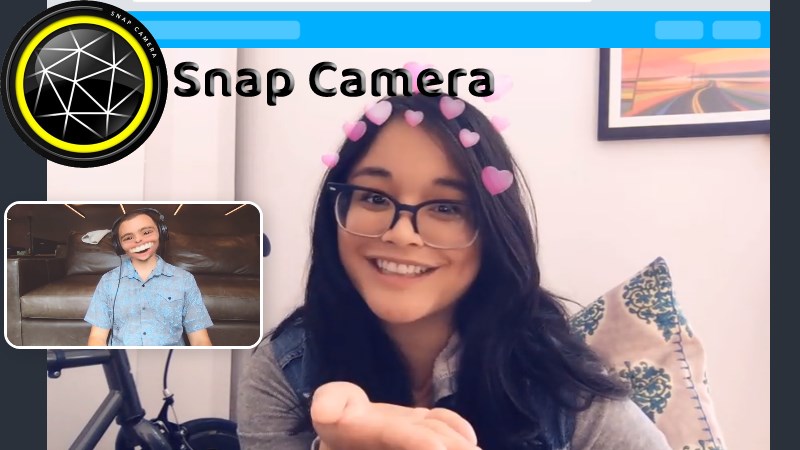
Cách tải Snap Camera về máy tính, cài filter Snap Camera
Xem thêm: Cách tải snap camera trên máy tính
I. Snap Camera là gì? Snap Camera có gì hay
Snap Camera là phần mềm kết nối camera trên máy tính và bộ lọc filter Snapchat để thay đổi hình ảnh thu được ở những phần mềm livestream quay màn hình, họp trực tuyến như OBS, Google Hangouts, Microsoft Teams, ngoại trừ Zoom cũng đã thêm tính năng riêng cho phép dùng filter trên Zoom.
Ưu điểm:
- Cung cấp nhiều hiệu ứng, filter khi bạn live stream chơi game
- Nhiều filter giúp làm đẹp cho khuôn mặt để thoải mái hơn trong phòng họp online.
- Có Filter thay đổi lông mày, thay đổi màu môi.
- Nhiều sticker đẹp, độc đáo để bạn nổi bật hơn
- Tạo không khí vui vẻ, thú vị trong buổi học, buổi gặp mặt căng thẳng.
II. Hướng dẫn tải, cài đặt Snap Camera trên máy tính
1. Hướng dẫn nhanh
- Tải phần mềm Snap Camera về máy tính tại link sau: https://snapcamera.com/download/
- Đánh dấu tick vào ô I have read (Tôi đã đọc)… > Nhập Email, chọn I’m not a robot > Nhấn DOWNLOAD FOR PC.
- Sau khi ứng dụng đã tải xong, hãy nhấn chuột phải và chọn Open (Mở).
- Nhấn nút Run (Chạy) và Next (Tiếp tục) để cho phép ứng dụng cài đặt vào máy.
- Chọn folder để chứa Snap Camera > Nhấn Next.
- Nhấn nút Install (Cài đặt) và Finish (Kết thúc) để hoàn tất quá trình cài đặt.
2. Hướng dẫn chi tiết
Bước 1: Tải phần mềm Snap Camera về máy tính tại link sau: https://snapcamera.com/download/
Bước 2: Đánh dấu tick vào ô I have read (Tôi đã đọc)… > Nhập Email, chọn I’m not a robot > Nhấn DOWNLOAD FOR PC.
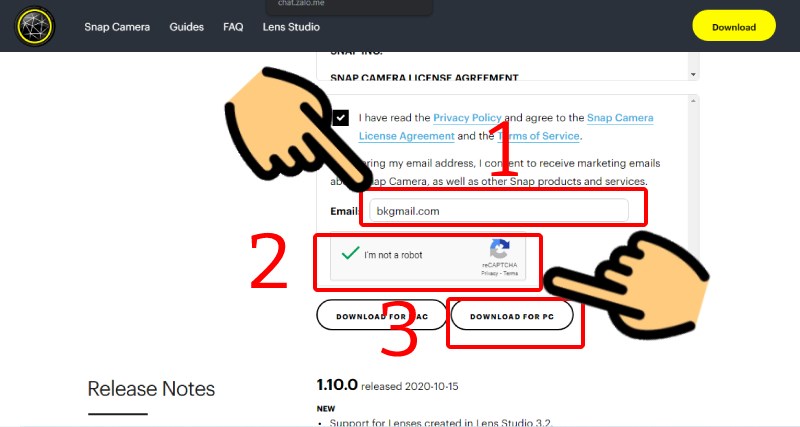
Đọc thêm: 2 cách xóa chữ trên ảnh bằng Paint nhanh, đơn giản, chi tiết
Nhập Email, chọn I’m not a robot rồi nhấn DOWNLOAD FOR PC
Bước 3: Sau khi phần mềm đã tải xong, hãy nhấn chuột phải và chọn Open (Mở).
-800x426.jpg)
Nhấn chuột phải và chọn Open
Bước 4: Nhấn nút Run và Next (Tiếp tục) để cho phép cài đặt phần mềm.
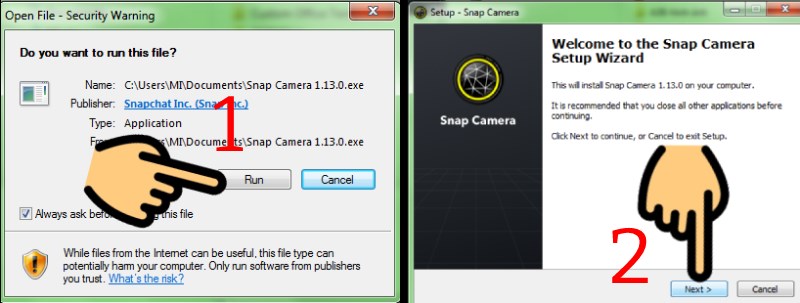
Nhấn nút Run và Next
Đọc thêm: Bản đồ Huyện Long Thành & Thông tin quy hoạch đến năm 2040
Bước 5: Chọn folder để chứa Snap Camera (mặc định sẽ là ổ C) > Nhấn Next.
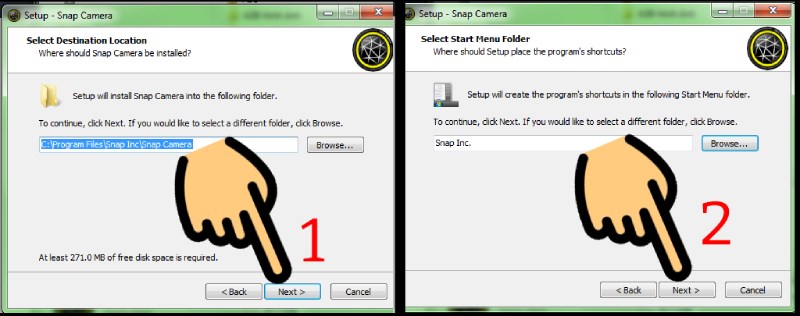
Chọn file từ Browse và nhấn Next
Bước 6: Nhấn nút Install và Finish để hoàn tất quá trình cài đặt.
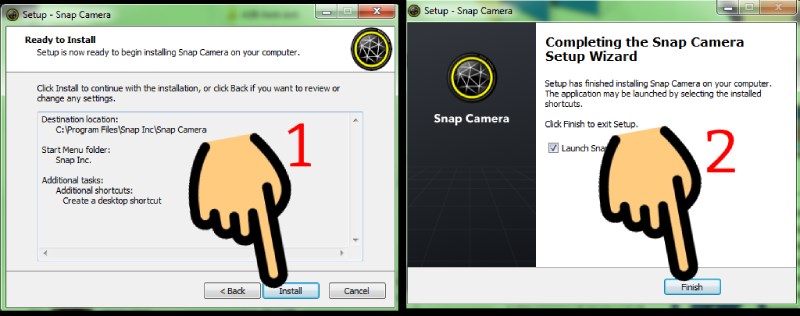
Nhấn nút Install và Finish
III. Hướng dẫn dùng filter Snap Camera trên Microsoft Teams
Sau khi cài đặt xong, bạn có thể mở những phần mềm livestream quay màn hình, họp trực tuyến như OBS, Google Hangouts, Microsoft Teams và bắt đầu dùng filter trên các phần mềm đó. Ví dụ mình sẽ hướng dẫn dùng filter Snap Camera trên Microsoft Teams
Mình vừa hướng dẫn cho các bạn cách tải Snap Camera về máy tính, cài filter Snap Camera nhanh, đơn giản nhất. Hy vọng các bạn sẽ thực hiện thành công và đừng quên để lại câu hỏi bên dưới nếu có thắc mắc nhé!
Tham khảo thêm: EA Sports FIFA Online 4 – Tựa game bóng đá đỉnh cao













